Как добавить сайт в поисковые системы Google, Яндекс [пошагово]
Если вы хотите, чтобы ваш сайт отображался в поисковой выдаче, он должен быть проиндексирован.
В этой статье-инструкции мы рассмотрим, как быстро добавить сайт в поисковые системы Google и Яндекс.
Быстрые способы проиндескировать сайт или страницу
Добавляем сайт Google
Введите в поисковую строку Google запрос «Add URL».
Добавьте адрес новой страницы или сайта в поле и нажмите «Отправить».
Альтернативный способ, разместить свой сайт здесь: www.google.com/addurl.
Добавляем сайт в Яндекс
Перейдите по адресу https://webmaster.yandex.ru/sites/add/
В открывшемся окне добавьте новый сайт и нажмите кнопку «Добавить»
Важно! Данные способы могут не принести желаемого эффекта по полноте индексации. Поэтому рекомендуем сообщить поисковикам о новом сайте путем добавления сайта и sitemap.xml в Google Search Console и Яндекс Вебмастер.
Как создать Sitemap.xml
Если у вас сайт на WordPress, используйте плагин Yoast SEO (бесплатно).
Если другая CMS, то онлайн генератор до 500 страниц бесплатно тут.
Если больше 500 страниц, то бесплатно можно сгенерировать sitemap.xml с помощью программы Xenu Link Sleuth.
Sitemap.xml понадобится для сообщения поисковым системам о всех страницах, которые присутствуют на сайте. Предоставление этого файла поисковикам может ускорить индексацию страниц сайта.
Как добавить сайт в поисковую систему Гугл с помощью Google Webmaster Tool
1. Перейдите на домашнюю страницу Search Console и кликните кнопку «Добавить ресурс».
2. В появившемся окне введите URL-адрес вашего сайта. Укажите URL-адрес точно так же, как он отображается в строке браузера.
3. Нажмите «Продолжить», чтобы открыть страницу проверки сайта.
4. Выберите метод проверки, чтобы доказать, что вы владеете сайтом.
Если ваш сайт поддерживает несколько протоколов (http:// и https://), вы должны добавить их как разные сайты. Аналогичным образом добавляйте домены, если их несколько.
Аналогичным образом добавляйте домены, если их несколько.
5. После подтверждения, перейдите в «Сканирование»> «Файлы Sitemap»
6. Кликните на «Добавить/проверить Sitemap» и введите URL-адрес вашей карты
Пример: www.yourdomain.com/sitemap.xml
Вот и все — ваш сайт отправлен на индексацию.
Шаги по индексации вашего сайта с помощью Yandex Webmaster Tools
1. Создайте аккаунт в Яндекс Вебмастер
Вам понадобится учетная запись Яндекс для входа в Yandex Webmaster Tools. Создайте аккаунт Yandex с данными, которые позволят вам получить доступ к нескольким службам Яндекса, включая инструменты для веб-мастеров.
После авторизации вас перенаправляет на главную страницу Яндекс Вебмастер.
2. Нажмите «Добавить» вверху страницы, чтобы начать процесс
Помимо выпадающего меню «Выбрать сайт» в верхней панели, вы должны увидеть значок «+». Нажмите на значок, чтобы начать процесс отправки вашего ресурса на индексацию.
3. Введите адрес сайта
Убедитесь, что вы ввели правильный URL-адрес своего веб-сайта с учетом WWW, HTTP или HTTPS.
Далее следует проверка прав на ваш домен.
4. Проверка процесса
По завершении любого метода подтверждения на странице «Верификация», нажмите «Проверить».
Яндекс проверит, успешно ли вы завершили процесс. В зависимости от метода проверки это может занять до двух дней.
После проверки ваш сайт должен появиться в списке веб-сайтов в верхнем раскрывающемся меню. Теперь вы можете просмотреть настройки и отчеты своего веб-сайта в Yandex Webmaster Tools.
Рекомендуются также после проверки вашего сайта добавить Sitemap, которая позволяет более быстро и качественно индексировать страницы. Чтобы добавить Sitemap, перейдите в «Индексирование»> «Файлы Sitemap» в меню слева. Введите URL-адрес Sitemap вашего сайта и нажмите «Добавить».
В некоторых случаях, если у вас возникли проблемы с отправкой файла Sitemap, вы можете использовать встроенный инструмент проверки подлинности Sitemap для Яндекса, чтобы проверить, не содержатся ли ошибки.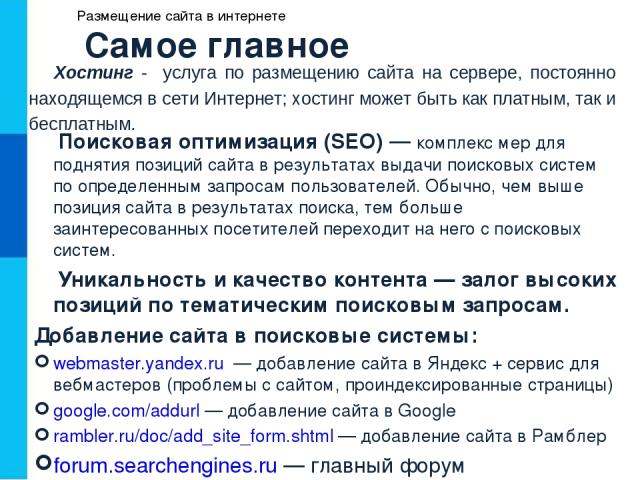
Откройте «Инструменты»> «Валидатор» для проверки наличия ошибок в вашей карте сайта. Теперь вы можете начать анализировать всю статистику, связанную с вашим сайтом, и изменять настройки в Яндекс Вебмастер.
Как добавить на индексацию сайт в Mail.ru
Чтобы добавить свой сайт в мейл.ру необходимо всего 3 шага:
1. Зарегистрировать свой аккаунт в панели вебмастеров Mail.ru
При регистрации нужно добавить ваш номер мобильного. Если не хотите оставлять, жмите у меня нет мобильного телефона. После регистрации вас перебросит в почту, поэтому переходим снова на https://webmaster.mail.ru.
2. После входа, добавить url вашего сайта
3. Проверить права на ваш домен
После того, как вы кликните «Подтвердить», окажетесь в окне со списком проектов, которые вы добавили. Робот Mail.ru самостоятельно обойдет сайт и добавит страницы в индекс.
Как быстро проиндексировать новую страницу
Важно! Нижеописанные методы работают только для сайтов, добавленных в Вебмастер, соответствующей поисковой системы.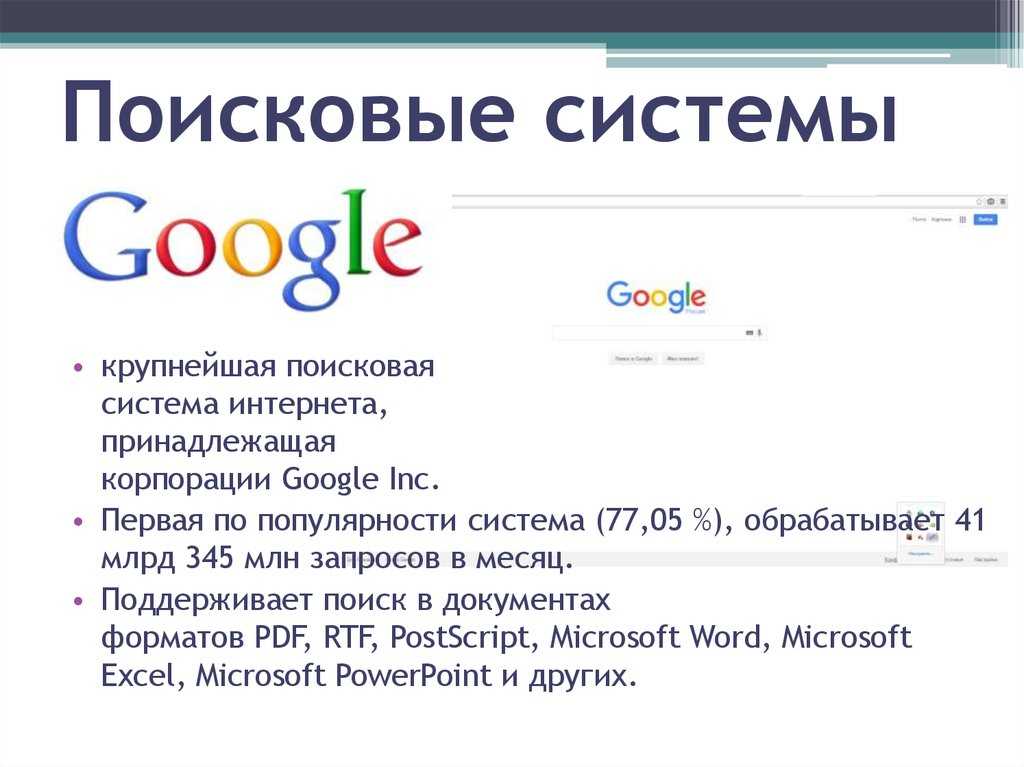
В Google
Отправить URL-адрес в индекс с помощью опции «Просмотреть как Googlebot» (Googlebot — это инструмент, который сканирует контент и добавляет в индекс новые или обновленные страницы).
Для этого:
- Введите URL-адрес страницы или блога в поле ввода и нажмите кнопку «Просмотреть»
- Убедитесь, что статус «Просмотреть» успешный. Если Googlebot может успешно просмотрит вашу страницу, вы сможете отправить эту страницу в индекс Google. Просто нажмите кнопку «Отправить в индекс».
Вы можете отправлять до 500 URL-адресов в месяц.
В Яндекс
С помощью переобхода страниц в Яндекс Вебмастер, вы можете сообщить боту индексации о страницах, которые нужно обойти (к примеру, если нужно заменить текст на новый, который уже обновлен на странице). Для этого перейдите в Индексирование >Переобход страниц.
Возможно переобойти до 20 адресов на сайт в день.
Как добавить свой сайт в поисковые системы в 2021 году
Joshua Hardwick
Глава отдела контента в Ahrefs (проще говоря, я отвечаю за то, чтобы каждый пост в блоге был КРУТЫМ).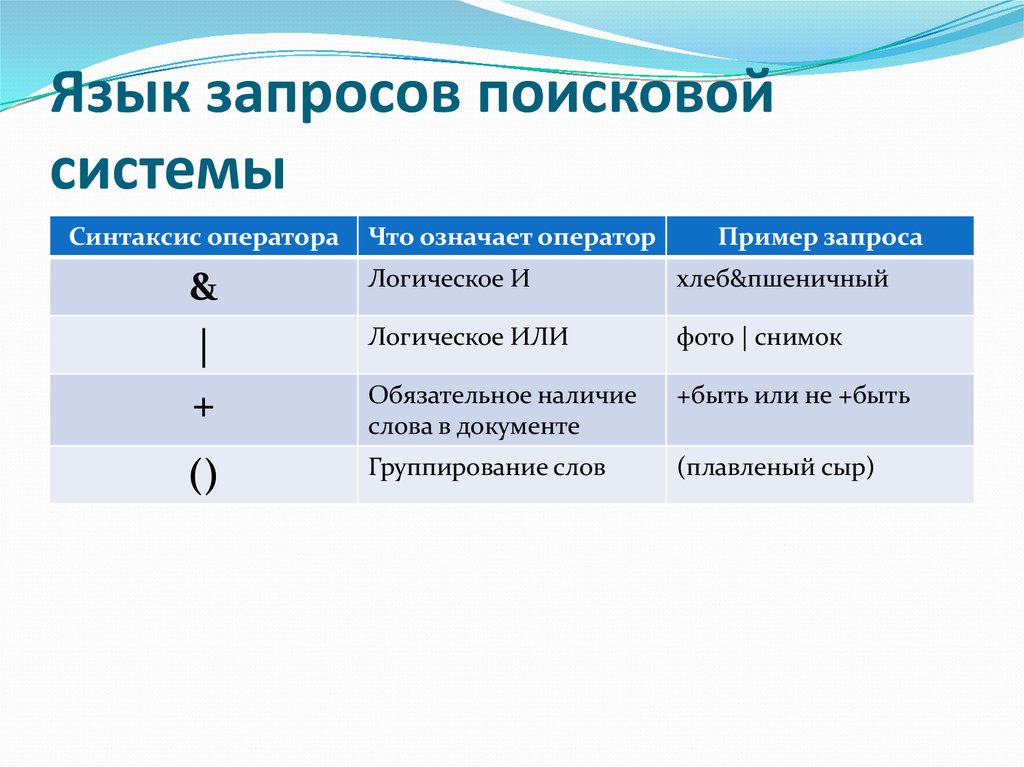
Статистика статьи
Ежемесячный трафик 11
Ссылающиеся веб-сайты 2
Данные из Контент Эксплорер
Показывает, сколько различных веб-сайтов ссылаются на этот контент. Как правило, чем больше сайтов ссылаются на вас, тем выше вы ранжируетесь в Google.
Показывает ежемесячный рассчетный поисковый трафик на эту статью по данным Ahrefs. Фактический поисковый трафик (по данным Google Analytics) обычно в 3–5 раз больше.
Количество ретвитов этой статьи в Twitter.
Поделиться этой статьей
Содержание
Если поисковые системы не знают, что ваш сайт существует, ваши шансы на ранжирование не просто маловероятны; они равны нулю.
Но нужно ли вам по-прежнему добавлять свой сайт в поисковые системы в 2021 году?
Вот что вы узнаете из этого руководства:
- Причины для добавления сайта в поисковые системы
- Способы добавления сайта в поисковые системы
- Как проверить, проиндексирован ли ваш веб-сайт
- Как исправить проблемы с индексацией
- Почему недостаточно просто добавить свой сайт
Нужно ли вам добавлять свой сайт в поисковые системы?
Скорее всего, нет, но это может помочь им обнаружить ваш сайт быстрее.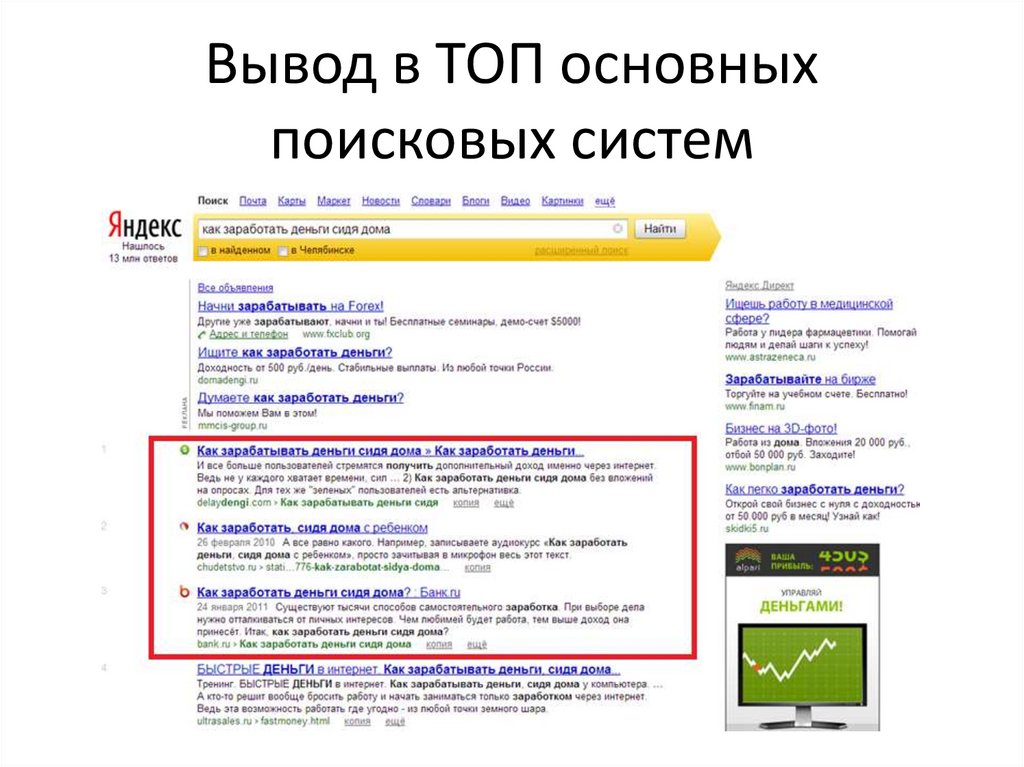
Google и другие поисковые системы не полагаются на ручное добавление сайтов. Их основной способ поиска новых веб-сайтов и страниц — краулинг. Именно так компьютерные программы постоянно проверяют известные веб-сайты на наличие новых ссылок на новый контент. Любой полезный контент, который они находят, добавляется в их индекс.
Примечание.
Мэтт Каттс подробнее рассказывает о краулинге и его работе в этом видео.
Если коротко, поисковые системы, вероятно, найдут ваш сайт самостоятельно.
Но добавление дает ряд преимуществ.
- Лучше перестраховаться. Вывод сайта не занимает много времени, так зачем рисковать и отдаваться на волю случая?
- Вы даете им больше информации. Держите поисковые системы в курсе изменений в вашем контенте.
- Вы улучшаете свой веб-сайт. Добавив свой веб-сайт в Google и Bing, вы получите доступ к бесплатным инструментам, которые помогут улучшить ваш сайт.

Способы добавления веб-сайта в поисковые системы
Google и Bing прекратили поддержку своих инструментов добавления URL-адресов в 2018 году. Единственный способ добавить свой веб-сайт в эти поисковые системы — это отправить им свою карту сайта. В другие поисковые системы, такие как DuckDuckGo и Yahoo, добавлять свой веб-сайт не нужно.
Обычно можно найти свою карту сайта по одному из следующих URL-адресов.
вашсайт.com/sitemap.xml
вашсайт.com/sitemap_index.xml
Карта сайта блога Ahrefs
Если вы не видите свою карту сайта по этим адресам, проверьте свой файл robots.txt на вашсайт.com/robots.txt. Большинство веб-сайтов указывают расположение своей карты сайта здесь.
Если вы все еще не можете найти карту сайта, скорее всего, у вас ее нет. Так что вам нужно будет ее создать, прежде чем двигаться дальше.
С этим разобрались…
Далее приведены официальные способы добавить ваш сайт в поисковые системы.
- Добавление веб-сайта в Google
- Добавление веб-сайта в Bing
- Добавление веб-сайта в Yahoo
- Добавление веб-сайта в DuckDuckGo
- Добавление веб-сайта в Baidu
Добавление веб-сайта в Google
Войдите в Google Search Console, нажмите “Карты сайта” в меню слева, вставьте URL-адрес карты сайта и нажмите “Отправить”.
Примечание.
Чтобы сделать это, вам необходимо добавить и подтвердить ваш веб-сайт в Google Search Console. Если вы еще этого не сделали, сначала ознакомьтесь с этим руководством.
Если у вас несколько карт сайта, повторите этот процесс для каждой из них.
Добавление веб-сайта в Bing
Войдите в Bing Webmaster Tools, нажмите “Карты сайта” в меню слева, вставьте URL-адрес карты сайта и нажмите “Отправить карту сайта”.
Если у вас несколько карт сайта, повторите этот процесс для каждой из них.
Добавление веб-сайта в Yahoo
Yahoo работает с индексом Bing. Добавляя свой веб-сайт в индекс Bing, вы автоматически добавляете его и в Yahoo. Так что здесь дополнительных действий не требуется.
Добавляя свой веб-сайт в индекс Bing, вы автоматически добавляете его и в Yahoo. Так что здесь дополнительных действий не требуется.
Добавление веб-сайта в DuckDuckGo
В DuckDuckGo нет механизма добавления веб-сайтов. Они обнаруживают и индексируют веб-сайты через более чем четыреста источников, включая DuckDuckBot (их веб-краулер), Wikipedia, Bing и других партнеров.
Все, что вы можете здесь сделать, это добавить свой веб-сайт в Bing.
Добавление веб-сайта в Baidu
Добавлять свой веб-сайт в Baidu нужно только в случае, если ваш веб-сайт нацелен на людей в Китае, где доля рынка Baidu составляет более 66%. Поскольку этот процесс довольно запутанный, мы не будем его здесь рассматривать. Но вот отличное руководство по добавлению в Baidu на случай, если оно вам понадобится.
Как проверить, проиндексирован ли ваш веб-сайт
Многие похожие руководства рекомендуют проверять статус индексирования, выполнив поиск в Google по запросу site:вашсайт.. Однако это ненадежно и не покажет, проиндексирован ли сайт или страница. Использование инструментов, предоставляемых самими поисковыми системами, — единственный надежный способ проверить статус индексации.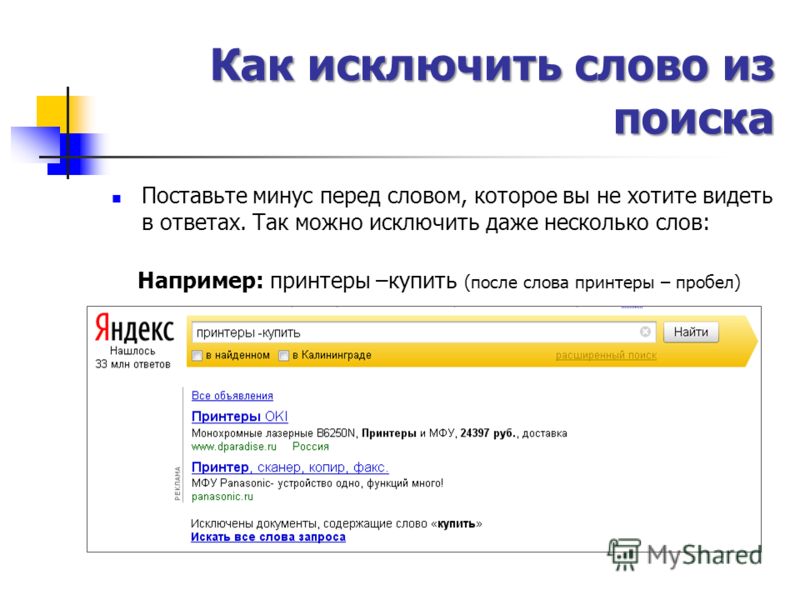 com
com
Для Google: перейдите к отчету “Покрытие” в Search Console, выберите вкладку “Страницы без ошибок”, затем нажмите на один из списков под вкладкой, чтобы увидеть примеры проиндексированных URL-адресов.
Если вы хотите проверить статус определенного URL-адреса, используйте инструмент проверки URL-адресов.
Для Bing: воспользуйтесь их инструментом Site Explorer и отфильтруйте проиндексированные URL-адреса. Затем вы можете изучить все проиндексированные страницы вашего сайта. Чтобы проверить отдельные страницы, используйте их инструмент проверки URL.
Как исправить проблемы с индексацией
Если ваш веб-сайт или веб-страница не проиндексированы, первым делом нужно выяснить, почему. Вы не сможете решить проблему, пока не поймете, что пошло не так.
Для этого вставьте URL-адрес в инструмент проверки URL Google и проверьте ошибки покрытия.
Вот несколько распространенных проблем, с которыми вы можете столкнуться в Search Console, и их значение:
- Исключено тегом noindex. Google заблокирован от индексации страницы из-за атрибута мета тега robots noindex. Удалите его со страницы, если ее нужно проиндексировать.
- Заблокировано в файле robots.txt. Google не может просканировать страницу, потому что она заблокирована в robots.txt. Удалите блокировку, если страницу нужно проиндексировать.
- Страница с переадресацией. Google не будет индексировать страницы с редиректами, поэтому удалите редирект, если страница не должна быть переадресована.
- Копия без выбранного пользователем канонического варианта. Google считает, что эта страница содержит дублированный контент, и вместо этого решил проиндексировать версию, которую считает канонической.
 Обычно это не проблема, но если вы считаете, что страница должна быть проиндексирована, вам следует провести дополнительную диагностику.
Обычно это не проблема, но если вы считаете, что страница должна быть проиндексирована, вам следует провести дополнительную диагностику.
Примечание.
Вы можете найти полный список ошибок и проблем, которые можно встретить в отчете о покрытии здесь.
Рекомендовано к прочтению. 10 способов заставить Google проиндексировать ваш сайт (которые действительно работают)
Почему недостаточно просто добавить свой сайт
Большинство поисковых запросов Google возвращают сотни тысяч результатов. Но согласно этому исследованию, почти никто не переходит по ссылкам дальше первой страницы.
По этой причине индексации вашего сайта недостаточно. Если вы хотите получать трафик из поисковых систем, вам необходимо ранжироваться на первой странице по вашим целевым ключевым словам.
Как? Это сложно, но в общем процесс выглядит так:
Рекомендовано к прочтению. Как попасть на первую страницу Google [Интерактивное руководство]
Как попасть на первую страницу Google [Интерактивное руководство]
Однако даже попасть на первую страницу недостаточно, если вам нужен большой трафик, потому что большинство людей нажимают на один из первых трех результатов:
Причем люди в подавляющем большинстве кликают по первому результату:
Итак, что вам действительно нужно, так это высоко ранжироваться по вашим целевым ключевым словам.
Процесс следующий:
Рекомендовано к прочтению. Как ранжироваться выше в Google (6 простых шагов)
Заключение
Google и Bing, вероятно, найдут ваш веб-сайт, даже если вы не добавите его. То же касается и других поисковых системам. Но все же стоит добавить свой веб-сайт вручную, даже если вы просто предоставите им немного дополнительной информации.
Также стоит повторно добавлять веб-страницы, которые вы обновляете или изменяете.
Я что-нибудь пропустил? Напишите мне в Twitter.
Как разместить свой сайт в поисковых системах в 2023 году
Индексирование в Google и других поисковых системах — один из самых эффективных способов получить бесплатный трафик на ваш сайт. Но вам может быть интересно:
Как я могу отправить свой сайт в поисковые системы?
Короткий ответ: это зависит от поисковой системы. Более длинный ответ заключается в том, что для каждого из них необходимо выполнить определенные шаги. Вот что вы узнаете из этой статьи:
Но сначала:
Нужно ли отправлять мой сайт в поисковые системы?
Да и нет.
Поисковые системы не рассчитаны на ручную отправку. Это просто неэффективно. Вот почему их боты сканируют Интернет, чтобы найти сайты для индексации.
Если вы еще не слышали этот термин: сканирование — это когда поисковые системы ищут новые ссылки на веб-сайтах, а затем «переходят» по этим ссылкам. Если ссылка ведет на что-то полезное (например, на полезный веб-сайт), эта страница индексируется.
Это означает, что поисковые системы довольно хорошо находят новые веб-сайты самостоятельно, если на них есть ссылки откуда-то из Интернета.
Но с учетом сказанного…
Почему вы должны отправить свой сайт в поисковые системы
Вот несколько причин, по которым вам следует вручную отправить свой сайт в поисковые системы:
- Душевное спокойствие SEO, лучше перестраховаться, чем потом сожалеть. Для того, чтобы быстро вручную представить свой сайт, стоит это сделать.
- Сообщите поисковым системам о своем сайте напрямую . Отправка вашего сайта указанными ниже способами позволит вам сообщить Google (и другим организациям) важную информацию о вашем сайте, в основном об обновлениях контента и важных изменениях.
- Это простая возможность улучшения . Отправляя свой сайт, вы получаете доступ к различным инструментам, которые могут помочь улучшить ваш сайт. Кроме того, вы можете сообщить им, что контент был обновлен и требует повторного сканирования.

Отправка веб-сайтов в поисковые системы: начало работы
Прежде чем приступить к отправке вашего сайта в поисковые системы, вам необходимо выполнить следующие действия. Во-первых, у вас должен быть доступ к своему веб-сайту и его редактирование.
Доступ к бэкенду не обязателен для отправки веб-сайта в поисковые системы, но он может быть полезен, если вам нужно добавить что-то позже.
Например:
- Если на сайте нет карты сайта.
- Если сайту нужен файл robot.txt.
- Если консоль поиска Google или инструменты Bing для веб-мастеров не реализованы.
Доступ к сайту значительно упрощает их добавление.
Это ключевые требования для индексации сайта. На самом деле, правильная настройка карты сайта — это одна из самых важных вещей, которые вы можете сделать, чтобы помочь вашему сайту попасть в поисковые системы.
Не забывайте, что также необходим доступ к двум основным наборам инструментов поисковых систем:
Google Search Console
Прежде чем отправлять свой веб-сайт в Google, вам необходимо настроить Search Console и подтвердить право собственности на веб-сайт.
Чтобы подтвердить свой веб-сайт, скопируйте запись DNS TXT и добавьте ее к поставщику доменных имен, чтобы подтвердить право собственности на домен.
Как подтвердить право собственности на домен с помощью DNS-записейРекомендуемым методом является проверка вашего сайта с помощью DNS-записи, так как вы можете оставить DNS-запись навсегда, и она не добавляет дополнительный код на ваш сайт.
Если вы не хотите (или не можете) подтверждать свой домен таким образом, не волнуйтесь, существуют альтернативные способы подтверждения вашей учетной записи.
Инструменты для веб-мастеров Bing
Bing упрощает настройку инструментов для веб-мастеров. Если вы уже настроили Search Console, вы можете просто импортировать свои сайты.
После регистрации просто нажмите кнопку «Импорт»:
Импорт настроек Search Console в BingЭто простой способ добавить свой сайт в Инструменты для веб-мастеров Bing.
Итак, теперь у вас есть все необходимое для настройки, пришло время начать отправку вашего сайта во все основные поисковые системы.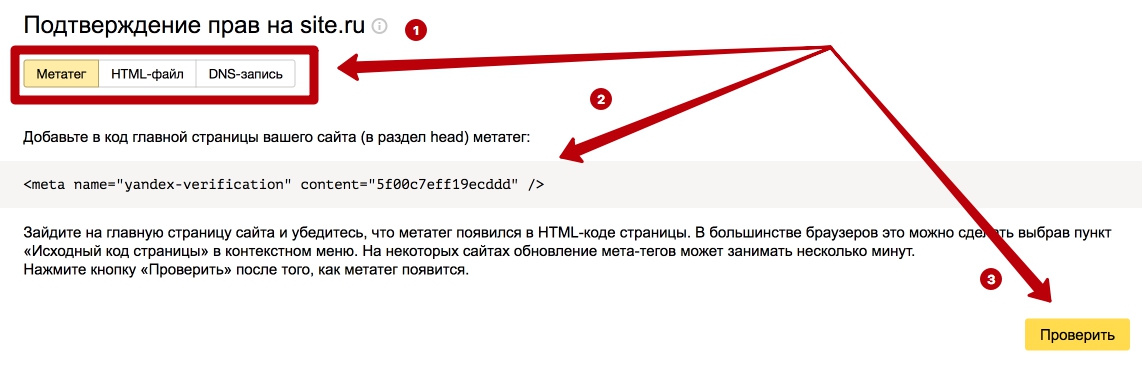
Начнем с Google.
Как отправить свой веб-сайт в Google?
Отправлять веб-сайты в Google довольно просто.
Фактически, единственный способ представить свой веб-сайт — это добавить карту сайта в Google Search Console.
Вот как:
1. Найдите XML-карту сайта
Карта сайта — это XML-файл, в котором перечислены все страницы веб-сайта.
Обычно его можно найти, перейдя по адресу:
YOURWEBSITE.com/sitemap.xml
Если вы используете WordPress для управления своим сайтом и используете плагин Yoast SEO, ваша карта сайта будет выглядеть следующим образом:
Карта сайта KinstaНайдя свою карту сайта, вы можете перейти к следующему шагу:
2. Добавьте карту сайта в консоль поиска Google
Откройте консоль поиска Google и в разделе «Индекс» выберите карты сайта.
Теперь все, что вам нужно сделать, это вставить URL-адрес вашей карты сайта и нажать «Отправить»:
Добавьте карту сайта в Google Search Console Если у вас несколько карт сайта, просто повторяйте этот процесс, пока все ваши карты сайта не будут перечислены в разделе отправленных.
Для этого вам необходимо добавить и подтвердить свой сайт в GSC.
Если вам нужны более подробные инструкции, у нас есть руководство по Search Console, в котором вы найдете все, что вам нужно знать. Кроме того, у нас также есть это руководство о том, как отправить сайт в Новости Google, если вы хотите, чтобы ваш сайт появился там.
Краткое примечание об отправке вашего сайта в Новости Google
Политика в отношении контента Новостей GoogleИздателям больше не нужно отправлять свой сайт, чтобы иметь право на участие в приложении и веб-сайте Новостей Google. В частности, по словам Барри Адамса:
Издатели автоматически учитываются для главных новостей или вкладки «Новости» поиска.
3. Отправить URL страницы в Google
Что, если вы просто хотите отправить отдельную страницу в Google? Это тоже довольно просто.
В Search Console перейдите к проверке URL-адресов и вставьте URL-адрес страницы, которую вы хотите проиндексировать.
Если страница не проиндексирована , вы увидите, что GSC говорит «URL не находится в Google» . Чтобы его просканировать, просто нажмите Request Indexing :
Используйте проверку URL для запроса индексированияЕсли страница проиндексирована , вы увидите ‘URL находится в Google’ :
Проиндексированная страница в Search ConsoleЕсли вы недавно обновили контент и хотите, чтобы Google повторно просканировал страницу, вы можете нажать «Запросить индексирование» , чтобы проиндексировать эти изменения страницы.
Как проверить, есть ли ваша страница в Google?
Чтобы узнать, был ли ваш сайт успешно отправлен и проиндексирован, просто найдите свой веб-адрес в Google. Если Google просканировал и проиндексировал ваш сайт, он появится в результатах поиска.
Вы можете попробовать скопировать абзац или два текста с вашего сайта и найти его в «кавычках». Если ваша страница есть в Google, она должна появиться.
Другой способ, который вы можете использовать, это команда оператора поиска «сайт:» в Google. Просто введите:
сайт:www.ВАШ ВЕБ-САЙТ.com
Как выполнить поиск по сайту в Google Google будет знать, только показывать результаты из домена, который вы ввели. Вы можете использовать оператор поиска по сайту на главной или внутренних страницах вашего сайта.
Как отправить свой веб-сайт в Yahoo?
Итак, это самый простой способ. Чтобы ваш веб-сайт появился на Yahoo… вы отправляете свой сайт в Bing.
Это не опечатка. Отправка вашего веб-сайта в Bing автоматически отправляет его и в Yahoo.
Итак, вы можете перейти к следующему разделу, чтобы добавить свой сайт в список Bing:
Как отправить свой сайт в Bing?
Во-первых, вам нужно зайти в Bing Webmaster Tools. Вам нужно убедиться, что вы настроили его для своего сайта. Если вам нужна помощь, вот наше удобное руководство по Bing WMT.
Как и в Search Console, отправить карту сайта в Bing очень просто. Просто выберите «Карты сайта» в меню, вставьте URL-адрес своей карты сайта и нажмите «Отправить».
Просто выберите «Карты сайта» в меню, вставьте URL-адрес своей карты сайта и нажмите «Отправить».
Это не только отправит ваш сайт в Bing, но и в Yahoo (поскольку они оба работают на базе индекса Bings).
Плагин отправки URL-адресов Bing
Если ваш сайт работает на WordPress, есть более простой способ отправить свой контент в Bing с помощью их плагина отправки URL-адресов Bing.
Бесплатный и простой в активации плагин автоматически отправит ваш новый или обновленный контент непосредственно в поисковый индекс Bing после того, как вы добавите свой ключ API:
Активация плагина WordPress для отправки URL-адресов BingЕсть несколько функций, с которыми вы можете поиграть, например:
- Функция автоматической отправки, которую вы можете включать и выключать в зависимости от ваших потребностей.
- Отправка URL вручную.
- Просмотр последних URL-адресов, отправленных через плагин, которые также можно загрузить в виде удобного списка для отслеживания.

- Возможность повторной отправки последних URL.
Как отправить свой веб-сайт на DuckDuckGo?
Короткий ответ: нет.
DuckDuckGo автоматически индексирует сеть, поэтому вам не нужно вручную отправлять им свой сайт.
На самом деле, он использует более 400 источников и результаты поиска Bing, поэтому, если вы выполнили предыдущие шаги для отправки в Bing (и Yahoo), вы сделали все необходимое для ускорения индексации вашего сайта на DuckDuckGo.
Избегайте предоставления услуг
Добавление вашего веб-сайта в список Google, Bing или Yahoo бесплатно, поэтому вам не следует платить за предоставление услуг для включения вас в список.
Регистрироваться в службе представления поисковых систем бессмысленно. И если вам не повезет, вы будете засыпаны спамом по электронной почте, пытаясь продать ваши некачественные SEO-услуги.
Важные поисковые системы предоставляют полезные ресурсы, а также задокументированные методы отправки и успешной индексации сайта в Google, Yahoo и Bing. Для этого вам не нужны услуги.
Для этого вам не нужны услуги.
Дополнительные ресурсы для отправки в поисковые системы
Большинство поисковых систем имеют особые способы отправки веб-страниц в свой индекс. Вот ссылки на официальные страницы для подачи вашего сайта в поисковые системы:
- Отправить Инструменты Google для веб-мастеров
- Отправить сайт в Bing Webmaster Tools
- Отправить в Новости Google
- Добавить мой сайт в Яндекс
- Отправить мой сайт на Baidu
Резюме
Google и другие поисковые системы в конечном итоге смогут найти ваш веб-сайт, даже если вы не отправляете его им вручную.
Тем не менее, настоятельно рекомендуется отправлять свой сайт с помощью карты сайта, и если у вас нет настроенной карты, это стоит сделать. Почему? Это дает поисковым системам дополнительную информацию о вашем сайте, а взамен вы получаете дополнительные данные об индексации вашего сайта (возможно, даже дополнительные ссылки).
Представление сайта в поисковых системах имеет огромное значение для сигнализирует поисковым системам об обновлениях и изменениях контента . Принудительное сканирование позволяет ускорить процесс ранжирования новых ключевых слов вместо старых, которые больше не актуальны.
Поскольку SEO — это постоянно меняющаяся область, индексация вашего сайта и страниц — это самый минимум. Если вы хотите увеличить свой трафик, нужно сделать гораздо больше (вот контрольный список SEO для начала), но сейчас вы на правильном пути.
Получите все свои приложения, базы данных и сайты WordPress онлайн и под одной крышей.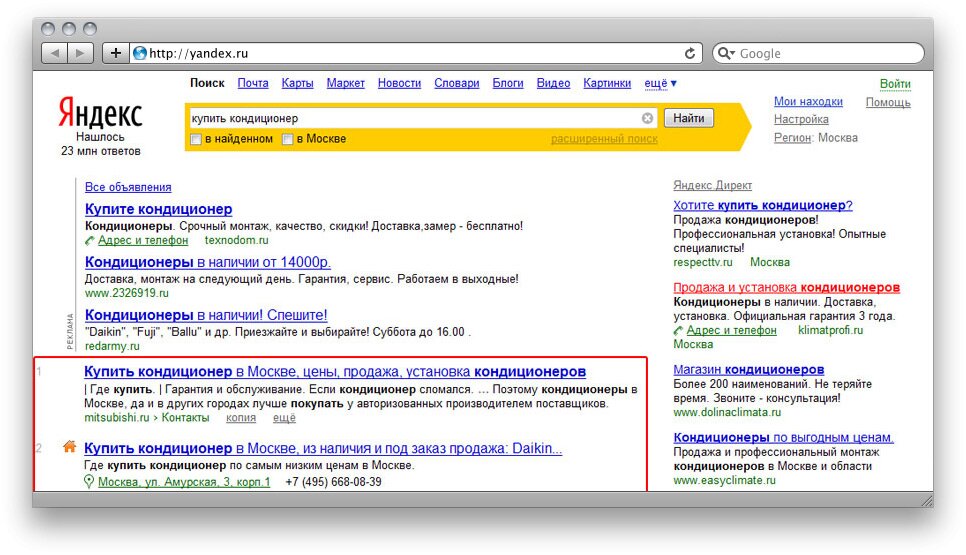
- Простая настройка и управление в панели управления MyKinsta
- Экспертная поддержка 24/7
- Лучшее оборудование и сеть Google Cloud Platform на базе Kubernetes для максимальной масштабируемости
- Интеграция Cloudflare корпоративного уровня для скорости и безопасности
- Глобальный охват аудитории благодаря 35 центрам обработки данных и 275 точкам присутствия по всему миру
Начните с бесплатной пробной версии нашего хостинга приложений или хостинга баз данных. Ознакомьтесь с нашими планами или поговорите с отделом продаж, чтобы найти наиболее подходящий вариант.
Как разместить свой веб-сайт в поисковых системах (для начинающих)
Недавно один из наших читателей спросил нас, как представить свой веб-сайт WordPress в поисковых системах, таких как Google.
Поисковые системы являются крупнейшим источником трафика для большинства веб-сайтов. Вот почему важно убедиться, что они могут легко найти и ранжировать страницы вашего сайта.
Вот почему важно убедиться, что они могут легко найти и ранжировать страницы вашего сайта.
В этой статье мы покажем вам, как легко добавить свой веб-сайт в поисковые системы и начать получать трафик на свой сайт.
Поскольку это исчерпывающее руководство, не стесняйтесь использовать приведенные ниже быстрые ссылки, чтобы сразу переходить к различным разделам этой статьи.
- Почему я должен отправлять свой сайт в поисковые системы?
- Видеоруководство
- Как отправить свой веб-сайт в Google
- Как создать XML-карту сайта с помощью All-in-One SEO
- Как отправить свой веб-сайт в Bing, Yahoo и DuckDuckGo
- Как проверить, был ли ваш веб-сайт Индексировано
- Должны ли вы использовать службу отправки веб-сайтов?
- Устранение неполадок и ответы на часто задаваемые вопросы
Почему я должен размещать свой веб-сайт в поисковых системах?
Когда вы впервые создаете свой веб-сайт WordPress, нет строгого требования отправить его в поисковые системы. Это связано с тем, что большинство поисковых ботов могут автоматически найти ваш сайт, если он упоминается на других сайтах.
Это связано с тем, что большинство поисковых ботов могут автоматически найти ваш сайт, если он упоминается на других сайтах.
Однако это может занять некоторое время. Мы рекомендуем отправлять ваш сайт вручную, потому что это поможет вам быстрее обнаружиться.
Если вы только начинаете новый бизнес или блог, то поисковые системы являются наиболее важным источником бесплатного трафика на сайт. Они позволяют вам развивать свой бизнес в Интернете без больших денег.
В отличие от платного трафика из рекламы, органический поисковый трафик является бесплатным, и вам не нужно платить поисковым системам, чтобы получить этот трафик.
Что еще более важно, процесс отправки довольно прост, бесплатен и дает вам доступ к нескольким инструментам, которые помогут вам развивать свой бизнес в дальнейшем.
При этом давайте посмотрим, как отправить ваш сайт WordPress в поисковые системы.
Видеоруководство
com/embed/7baFljzpa10?version=3&rel=0&fs=1&showsearch=0&showinfo=1&iv_load_policy=1&wmode=transparent» frameborder=»0″ allowfullscreen=»»/>Подписаться на WPBeginner
Если вы предпочитаете письменные инструкции, просто продолжайте читать.
Как отправить свой веб-сайт в Google
Google — крупнейшая и самая популярная поисковая система на планете. Для большинства веб-сайтов Google часто является крупнейшим источником трафика.
Чтобы отправить свой веб-сайт в Google, вам необходимо зарегистрироваться в Google Search Console. Это бесплатный инструмент, который помогает владельцам веб-сайтов видеть, как их веб-сайт работает в результатах поиска Google.
Регистрация бесплатна и проста. Просто зайдите на веб-сайт Google Search Console и нажмите кнопку «Начать сейчас». Вы можете использовать существующую учетную запись Google для входа или создать новую.
Далее Google предложит вам ввести доменное имя вашего веб-сайта. Здесь мы рекомендуем использовать префикс URL, так как его легче проверить.
После выбора этого варианта используйте метод HTML-тегов, чтобы подтвердить свой веб-сайт и отправить его в Google. Вам просто нужно нажать на опцию тега HTML, чтобы развернуть ее, а затем скопировать код, нажав кнопку «Копировать».
Теперь есть несколько способов добавить этот код на свой сайт. Мы покажем вам два самых простых способа, а вы сможете выбрать тот, который вам больше всего подходит.
1. Добавление проверочного кода в WordPress с помощью All-in-One SEO
Самый простой способ сделать это — использовать All-in-One SEO, который является лучшим SEO-плагином для WordPress на рынке. Это позволяет вам оптимизировать свой сайт для поисковых систем, не изучая жаргон SEO.
Во-первых, вам необходимо установить и активировать плагин All in One SEO. Для получения более подробной информации см. наше пошаговое руководство по установке плагина WordPress.
Затем вам нужно посетить страницу All in One SEO »Общие настройки»Инструменты для веб-мастеров и выбрать опцию Google Search Console.
После этого вам нужно вставить значение содержимого из метатега HTML в поле «Код подтверждения Google». Нужная вам часть — это длинная строка цифр и букв.
Не забудьте нажать кнопку «Сохранить изменения» в верхней части экрана.
2. Добавление кода подтверждения в WordPress с помощью WPCode
Если вы не используете плагин All in One SEO, вы можете использовать WPCode, чтобы добавить код подтверждения Google Search Console на свой сайт WordPress.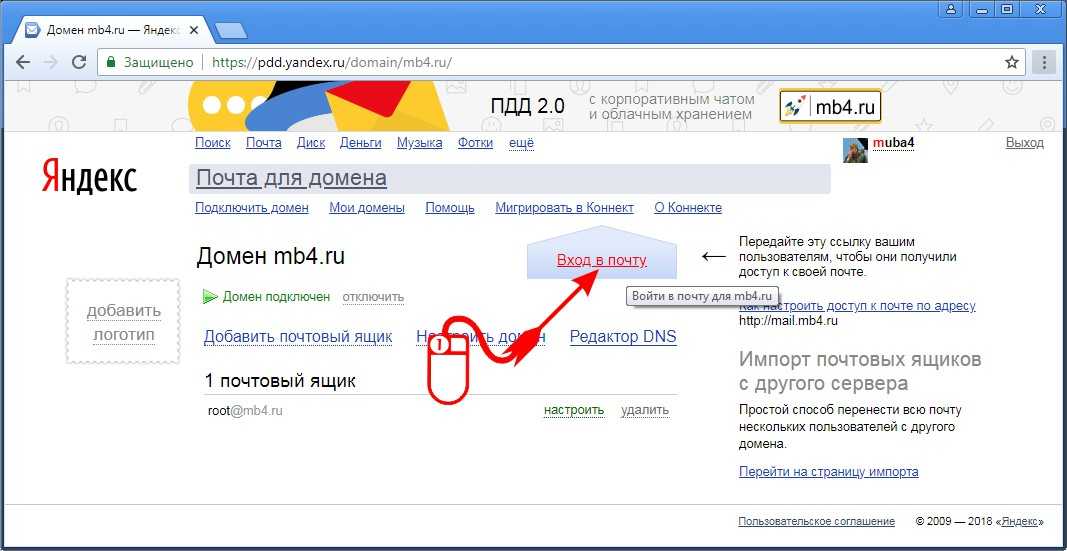 WPCode — это самый простой и безопасный способ добавить код на ваш сайт.
WPCode — это самый простой и безопасный способ добавить код на ваш сайт.
Во-первых, вам нужно установить и активировать бесплатный плагин WPCode. Для получения более подробной информации см. наше пошаговое руководство по установке плагина WordPress.
После активации перейдите на страницу Фрагменты кода » Верхний и нижний колонтитулы в панели администратора WordPress. Затем просто вставьте весь метатег HTML в поле «Заголовок».
Наконец, не забудьте нажать кнопку «Сохранить изменения» в верхней части страницы.
Проверка вашего сайта в Google Search Console
После добавления метатега на сайт любым из этих способов вам нужно вернуться в Google Search Console и нажать кнопку «Подтвердить» для метода HTML-тега.
Теперь вы должны увидеть сообщение об успешном завершении в Google Search Console, информирующее вас о том, что ваш сайт был проверен.
Если вам нужна дополнительная помощь, ознакомьтесь с нашим пошаговым руководством о том, как добавить свой сайт WordPress в Google Search Console.
Как создать XML-карту сайта с помощью All-in-One SEO
XML-карта сайта в WordPress — это список всего контента на вашем веб-сайте, включая все ваши сообщения и страницы. Это помогает роботам поисковых систем быстрее обнаруживать ваш контент и начинать показывать его в результатах поиска.
В обновлении WordPress 5.5 XML-карты сайта были добавлены как встроенная функция. Однако эти карты сайта очень просты и не могут быть легко настроены.
Мы рекомендуем использовать All-in-One SEO (AIOSEO) для создания карты сайта, поскольку она включает в себя комплексный генератор карт сайта. Он позволяет настраивать карты сайта XML, исключая ненужный или дублирующийся контент.
AIOSEO также поставляется с несколькими другими файлами Sitemap, такими как карта сайта для видео, карта сайта для новостей и карта сайта для RSS. Все это поможет вам получить конкурентное преимущество и повысить рейтинг в SEO.
Во-первых, вам необходимо установить и активировать плагин All in One SEO. Для получения более подробной информации см. наше пошаговое руководство по установке плагина WordPress.
Для получения более подробной информации см. наше пошаговое руководство по установке плагина WordPress.
После активации All in One SEO автоматически создаст вашу карту сайта.
Чтобы просмотреть его, просто перейдите на страницу All in One SEO » Sitemaps в админке WordPress. Затем нажмите кнопку «Открыть карту сайта».
После этого вы увидите индекс карты сайта для вашего сайта. Это ссылки на все карты сайта, созданные All in One SEO.
Примечание: All-in-One SEO создает несколько файлов Sitemap, потому что рекомендуется разделять большие файлы Sitemap. Используя разные карты сайта для разных типов контента, ваши карты сайта будут загружаться быстро и иметь управляемый размер даже по мере роста вашего сайта.
Не закрывайте эту страницу или сохраните URL-адрес страницы, так как он понадобится вам позже в этом руководстве.
При желании вы можете щелкнуть любую из ссылок, чтобы просмотреть содержимое, указанное в каждой отдельной карте сайта. Вот карта сайта для страниц нашего демо-сайта.
Вот карта сайта для страниц нашего демо-сайта.
Добавление XML-карты сайта в Google Search Console
Теперь, когда вы создали XML-карту сайта, следующий шаг — помочь Google быстро ее обнаружить. Проще всего это сделать с помощью Google Search Console.
Просто войдите в свою учетную запись Google Search Console и нажмите ссылку «Карты сайта» на левой панели инструментов.
Консоль поиска Google уже разместила здесь домен вашего веб-сайта. Все, что вам нужно сделать, это ввести sitemap.xml в поле и нажать кнопку «Отправить».
Вы должны увидеть сообщение, подтверждающее, что карта сайта успешно отправлена. Вы также увидите карту сайта своего веб-сайта в списке «Отправленные карты сайта».
Как разместить свой веб-сайт в Bing, Yahoo и DuckDuckGo
Google полностью доминирует на рынке поисковых систем с огромной долей рынка 92%. Однако другие поисковые системы, такие как Bing, Yahoo и DuckDuckGo, по-прежнему могут быть значительным источником трафика для вашего сайта.
Отправка вашего веб-сайта в Bing
Чтобы отправить свой веб-сайт в Bing, вам необходимо зарегистрироваться в Bing Webmaster Tools.
Просто нажмите кнопку «Войти», чтобы начать. Затем войдите в систему, используя свою учетную запись Microsoft, Google или Facebook.
Далее Bing предложит вам добавить свой сайт. Мы рекомендуем использовать опцию «Добавить свой сайт вручную». Он работает надежно и не требует подтверждения вашего сайта с помощью Google Search Console.
После этого просто введите доменное имя вашего веб-сайта (URL) и нажмите кнопку «Добавить».
Далее вы увидите несколько вариантов метода проверки. Сначала нажмите на метод HTML Meta Tag. Это откроет детали. Затем нажмите кнопку «Копировать», чтобы скопировать метатег.
Самый простой способ добавить метатег на свой сайт — использовать All in One SEO. В панели инструментов WordPress перейдите на страницу All in One SEO »Общие настройки»Инструменты для веб-мастеров .
Затем выберите параметр Инструменты Bing для веб-мастеров.
Откроется окно, в котором вы можете ввести проверочный код Bing. Это длинная строка цифр и букв, которая формирует значение содержимого в метатеге Bing.
Кроме того, вы можете установить бесплатный плагин WPCode. После активации перейдите на страницу Code Snippets » Header & Footer в панели администратора WordPress. Затем просто вставьте весь метатег HTML в поле «Заголовок».
Не забудьте нажать кнопку «Сохранить изменения» вверху страницы.
После этого нужно вернуться в Bing Webmaster Tools и нажать кнопку Verify. Вы должны увидеть сообщение об успешном завершении, информирующее о том, что ваш сайт добавлен.
Затем перейдите на вкладку «Карты сайта» на левой боковой панели и нажмите кнопку «Отправить карту сайта».
Вам необходимо вставить URL-адрес индекса карты сайта, который All in One SEO создал для вас. Это должно быть ваше доменное имя с sitemap. в конце.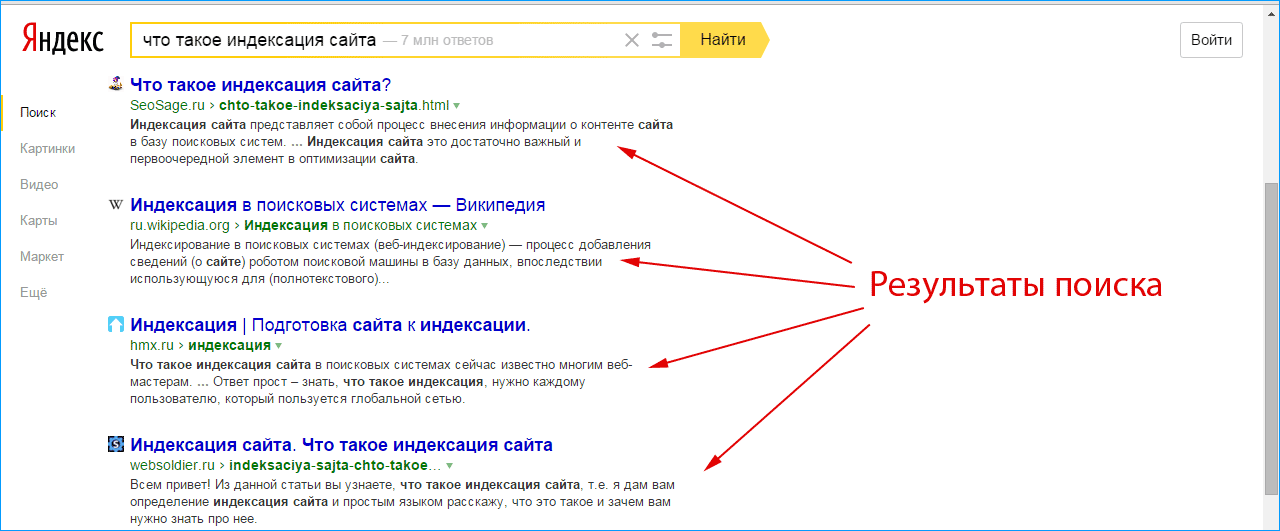 xml
xml
После этого просто нажмите кнопку «Отправить».
Теперь вы увидите свою карту сайта в таблице карты сайта в Инструментах для веб-мастеров Bing.
Отправка вашего веб-сайта на Yahoo и DuckDuckGo
Теперь, когда вы отправили свой веб-сайт в Bing, он также был автоматически отправлен в Yahoo. Кроме того, когда DuckDuckGo выполняет поиск, он использует результаты поиска Bing.
Это означает, что отправив свой веб-сайт в Bing, вы также автоматически проиндексируете его как на Yahoo, так и на DuckDuckGo.
Как проверить, проиндексирован ли ваш веб-сайт
Самый простой способ проверить, проиндексирован ли ваш веб-сайт, — просто перейти на домашнюю страницу выбранной вами поисковой системы и ввести site:yoursitename.com в качестве условия поиска.
Для веб-сайта WPBeginner мы должны ввести site:wpbeginner.com в поисковую систему.
Если ваш сайт был проиндексирован, вы должны увидеть список своего контента. Ваша домашняя страница обычно находится вверху.
Ваша домашняя страница обычно находится вверху.
Это работает для всех популярных поисковых систем, включая Google, Yahoo, Bing и DuckDuckGo.
Следует ли вам использовать службу отправки веб-сайтов?
Нет, вам не следует использовать службу отправки веб-сайтов для отправки вашего блога WordPress или веб-сайта в поисковые системы. Они не представляют реальной ценности.
Они взимают дополнительную плату за услугу, которую вы можете легко сделать самостоятельно. Нет никаких дополнительных преимуществ в использовании услуг представления веб-сайта или поисковой системы.
Что еще более важно, эти сервисы отправки могут отправить ваш сайт в источники спама, которые могут нанести вред поисковой оптимизации вашего сайта.
Устранение неполадок и ответы на часто задаваемые вопросы
Поскольку WPBeginner является крупнейшим бесплатным ресурсным сайтом WordPress, мы услышали практически каждый вопрос, связанный с этой темой. Вот некоторые распространенные проблемы и ответы на часто задаваемые вопросы, связанные с отправкой вашего сайта в поисковые системы.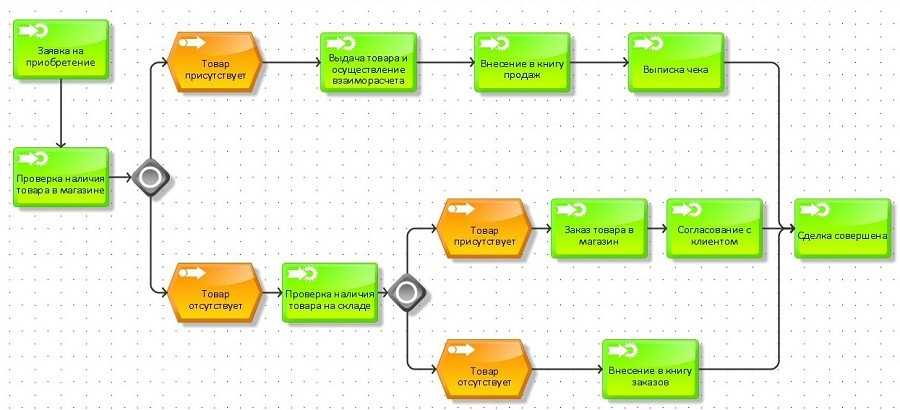
1. Через какое время мой сайт появится в поисковых системах?
Появление вашего веб-сайта в поисковых системах может занять от нескольких дней до нескольких недель. Поисковые системы должны индексировать ваш сайт. Вы не можете заставить Google или любую другую поисковую систему индексировать ваш сайт быстрее.
Тем не менее, вы должны следовать приведенным выше инструкциям, чтобы помочь поисковым системам найти ваш сайт как можно проще. Получение большого количества обратных ссылок на ваш сайт также может помочь ускорить процесс.
2. Почему мой сайт не отображается в поисковых системах?
Во-первых, убедитесь, что ваш сайт виден поисковым системам. В панели администратора WordPress перейдите на страницу Settings » Reading и убедитесь, что флажок «Запретить поисковым системам индексировать этот сайт» не установлен.
Если флажок установлен, поисковые системы не могут сканировать ваш сайт WordPress.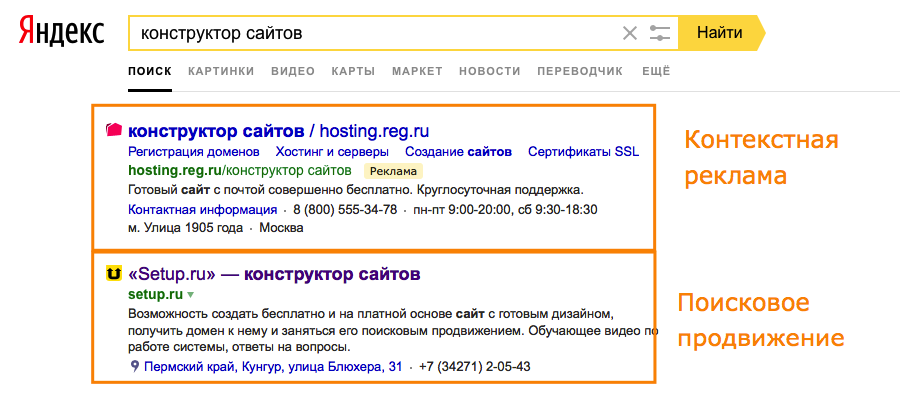 Просто снимите флажок, затем нажмите кнопку «Сохранить изменения».
Просто снимите флажок, затем нажмите кнопку «Сохранить изменения».
Если эта настройка правильная, то вам просто нужно набраться терпения. Обработка вашей карты сайта Google Search Console может занять день или около того.
3. Почему мой сайт не получает трафика из поисковых систем?
Если ваш сайт не получает трафика, это может быть связано с тем, что он занимает очень низкую позицию в результатах поиска. Вы должны использовать All in One SEO, чтобы получить подробные рекомендации по SEO вашего сайта (поисковая оптимизация).
В частности, важно правильно использовать ключевые слова в содержании вашего сайта.
Вы также можете использовать эти инструменты для исследования ключевых слов, чтобы писать больше контента, оптимизированного для SEO, и применять наши 27 проверенных советов для увеличения посещаемости вашего веб-сайта.
4. Как бесплатно разместить свой сайт в поисковых системах?
Все описанные выше методы бесплатны. Мы рекомендуем вам не платить за размещение вашего сайта в поисковых системах.
Мы рекомендуем вам не платить за размещение вашего сайта в поисковых системах.
Создание учетных записей с помощью Google Search Console и Bing Webmaster Tools бесплатно. Ни один из них не берет денег.
5. Как поисковые системы находят мой сайт?
Поисковые системы используют автоматизированное программное обеспечение для постоянного поиска в Интернете новых веб-страниц. Это программное обеспечение известно под несколькими именами, такими как поисковые роботы, поисковые роботы или пауки. Процесс поиска новых страниц называется «сканированием».
Поисковый робот просматривает ссылки для поиска новых страниц. Вот почему XML-карта сайта так важна. Он содержит ссылки на весь контент вашего сайта и информацию о них, которую может понять поисковый робот.
6. Есть ли список сайтов отправки, который я могу использовать?
Вам не нужно беспокоиться о подаче заявки во множество поисковых систем. Самый важный из них — Google.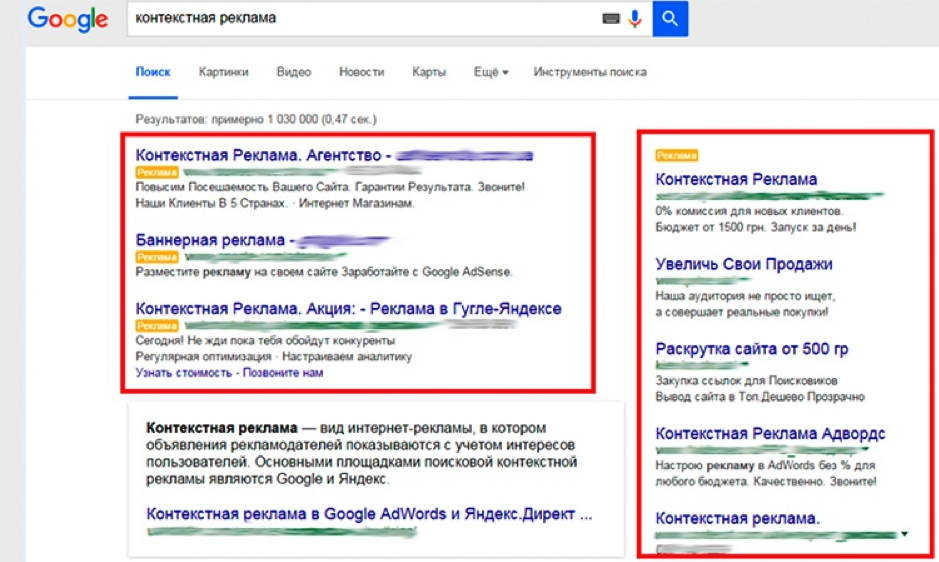
После того, как вы отправили свой сайт в Google, рекомендуется также отправить его в Bing. Это также поможет Yahoo и DuckDuckGo найти ваш сайт.
Другие поисковые системы, которые вы должны рассмотреть, являются локальными. Например, вы можете отправить свой сайт в Яндекс, если хотите получить больше посетителей из России.
7. Как отслеживать посещаемость веб-сайта из поисковых систем?
Самый простой способ отслеживать трафик поисковых систем — использовать MonsterInsights. Это лучший плагин Google Analytics для WordPress, который позволяет вам видеть, откуда приходят ваши пользователи, какие страницы они просматривают и что они делают на вашем сайте.
Для получения подробных инструкций следуйте нашему руководству по установке Google Analytics в WordPress.
Мы надеемся, что эта статья помогла вам узнать, как разместить свой веб-сайт в поисковых системах. Вы также можете ознакомиться с нашим руководством по лучшим службам электронного маркетинга для связи с вашими посетителями после того, как они покинут ваш сайт, и нашим экспертным списком лучших плагинов WordPress для всех веб-сайтов.


 Обычно это не проблема, но если вы считаете, что страница должна быть проиндексирована, вам следует провести дополнительную диагностику.
Обычно это не проблема, но если вы считаете, что страница должна быть проиндексирована, вам следует провести дополнительную диагностику. 